制作好的PPT幻灯片怎样转换成PDF格式
- 来源: 金舟软件
- 作者:Kylin
- 时间:2025-03-06 18:04:58
文件可以很好地保存源文件的格式、图片,字体、和颜色使文件的交流,也可以轻易跨越应用程序和系统平台的限制。大部分人都会选择将文件转成PDF格式,那么ppt文件该如何转成PDF呢?这里将具体实现方法分享如下,快来看看吧!
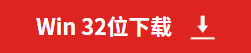
操作方法:
步骤一、首先,打开金舟PDF转换器后选择“文件转PDF”功能;
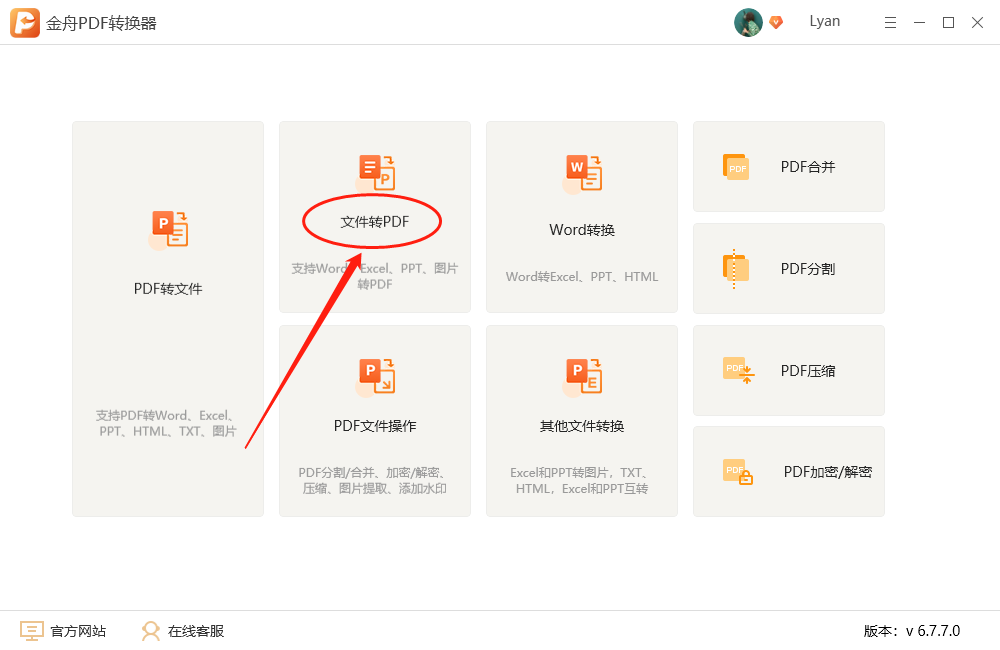
步骤二、因为是ppt转PDF,所以这里选择“PPT转PDF”功能;
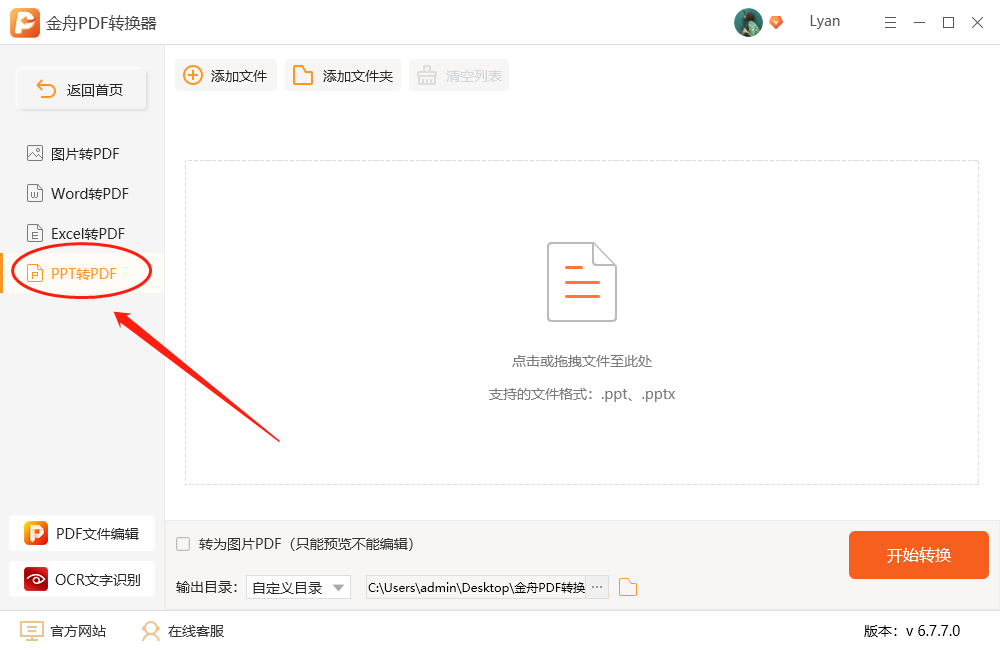
步骤三、接着,点击添加文件将需要转换的PPT文件上传进来,直接选中拖拽也可以;
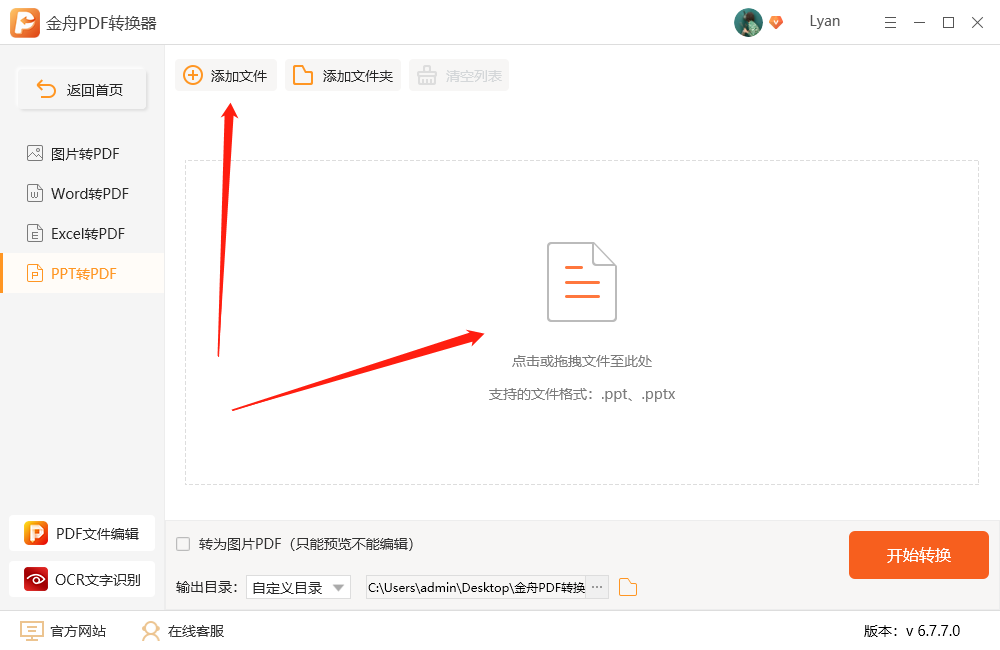
步骤四、默认情况下是转换文件的全部页面,如果有页面要求,可以点击“全部”然后自定义选择;
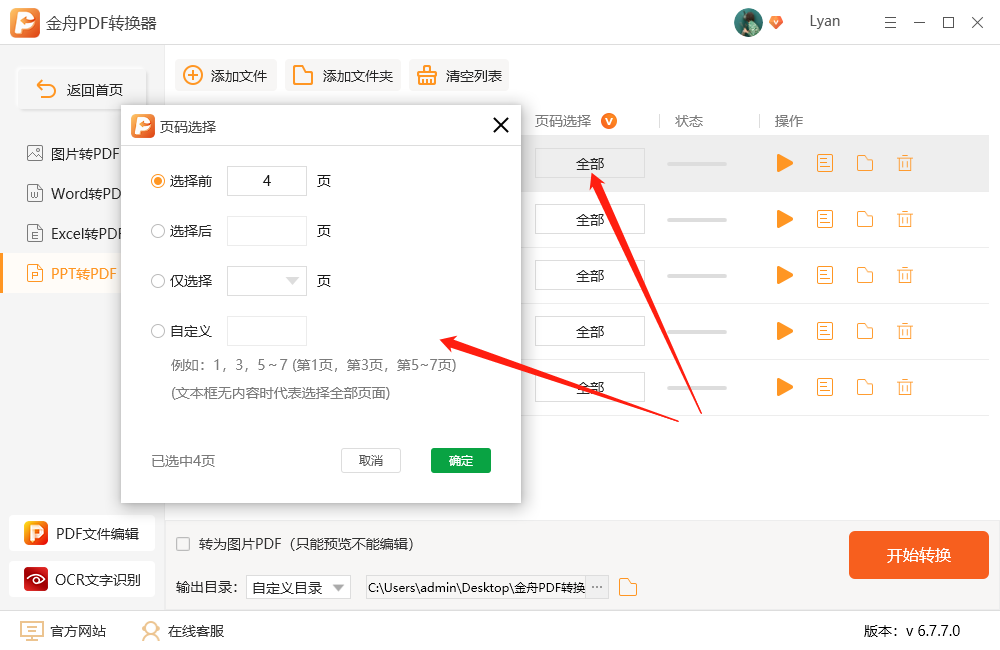
步骤五、如果想要转成图片形式的PDF,那么勾选以下选项就可以了,这样转换出来的PDF文件就不具有编辑功能;
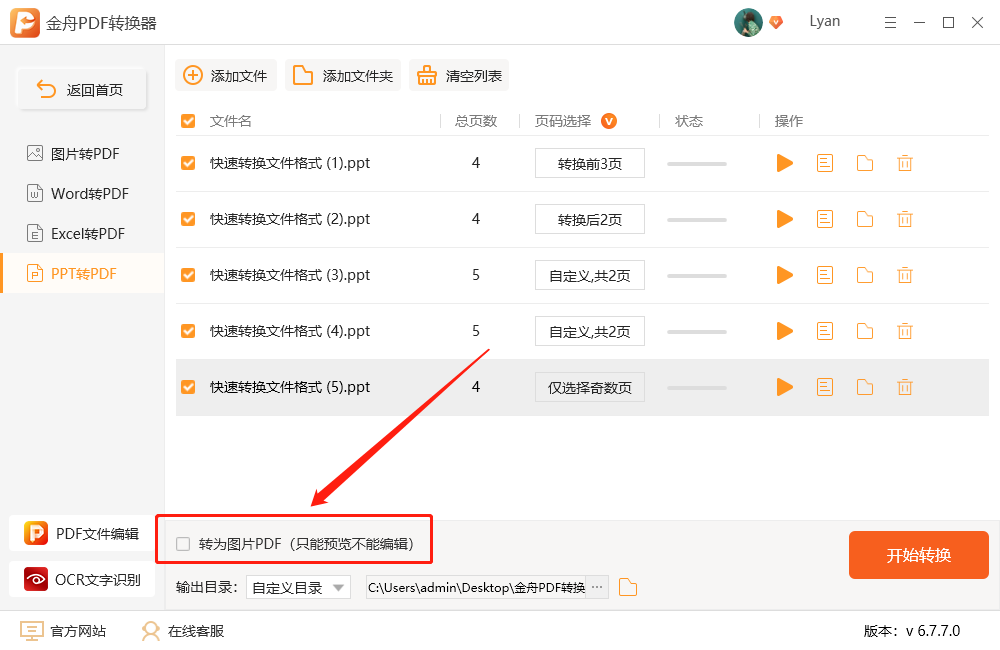
步骤六、在输出目录中,可以根据自己的要求选择导出位置,这样方便及时找到转换好的PDF文件;

步骤七、最后,点击右下角的“开始转换”就行了;
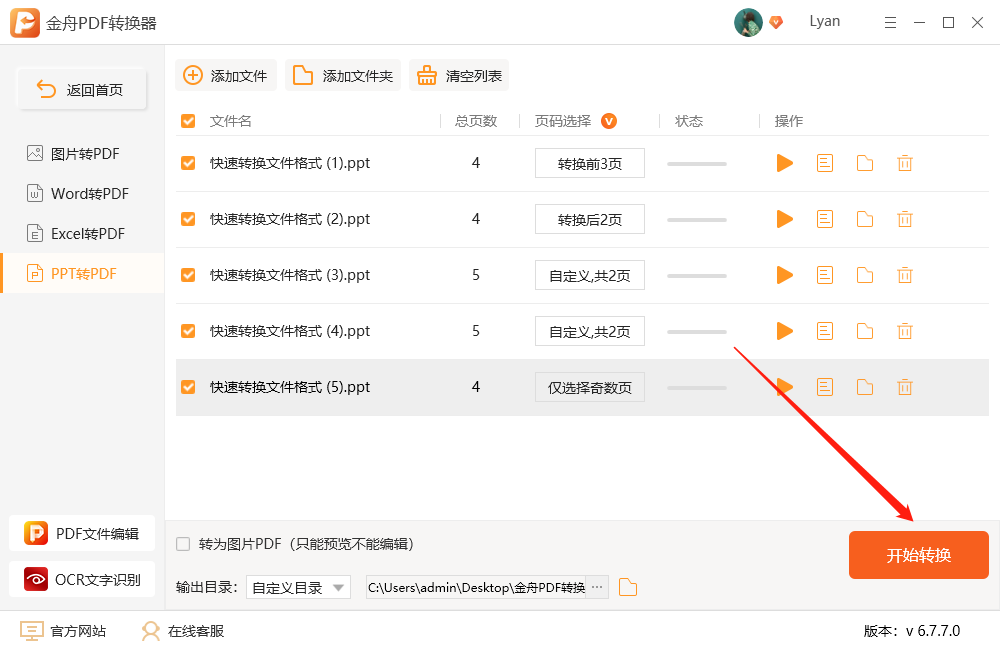
步骤八、如图,转换成功后点击前往导出文件位置就可以浏览转换好的PDF文件啦!
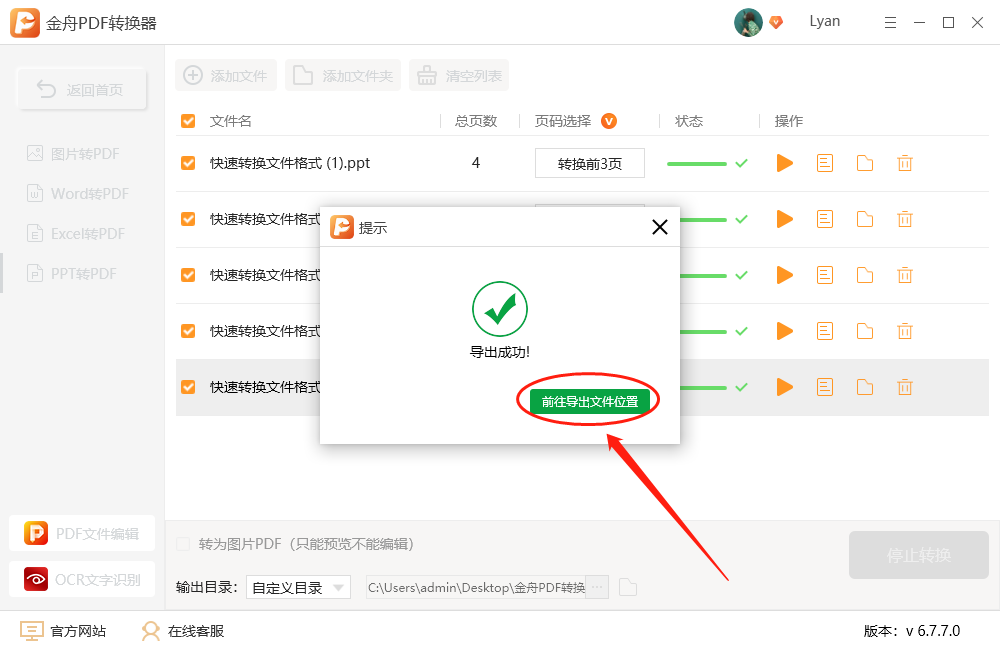
PPT转PDF的操作教程就到这里结束啦,还想知道更多使用教程欢迎关注金舟软件官网。
推荐阅读:








































































































 官方正版
官方正版
 纯净安全
纯净安全








